Windows域控工具使用说明
2.8.5版下载
本文介绍使用CRM2011资源管理器对Windows域控进行导出、导入、离线编辑、在线编辑和将Windows域用户转换为CRM用户的功能。
主要使用的业务场景为用户的批量创建,批量修改,不同域控服务器之间组织和用户的同步等。
一、Windows域控导出数据
1、点击菜单用户管理中的Windows域控导出。
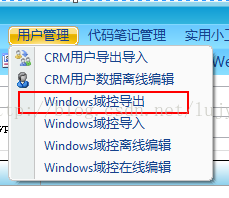
2、填写Windows域控服务器IP地址,管理员用户名和密码后点击下一步。
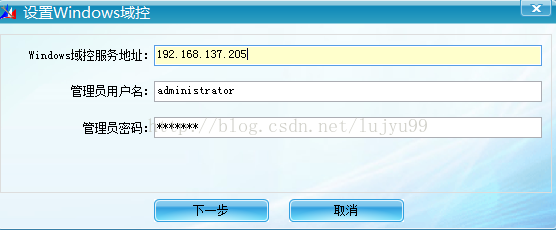
3、选择导出文件保存位置。
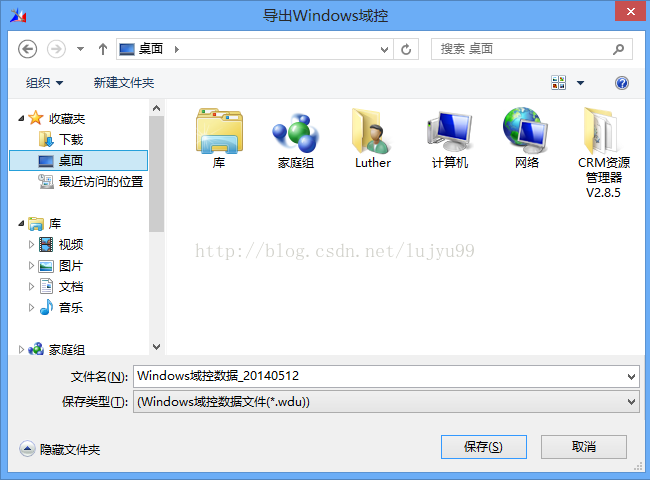
4、点击保存将Windows域控数据文件进行保存。
二、Windows域控导入数据
1、点击菜单用户管理中的Windows域控导入。
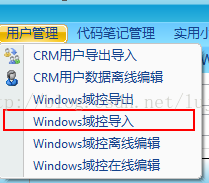
2、选择导入文件格式后点击下一步。
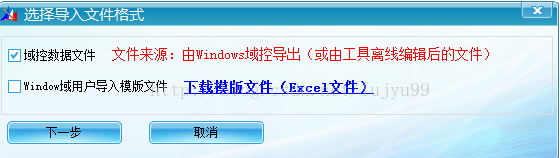
导入文件格式支持上一步导出的域控数据文件和Excel文件,使用Excel文件需要先下载编辑后才能导入。Window域用户导入模版格式为:
| 提示信息:组织如果不填默认创建到域控根目录,如果有多层次结构使用竖线分割,例如:(公司名称|部门名称|二级部门名称) | |||
| 姓 | 名 | 登陆账号 | 组织 |
| 张 | 三 | zs | 创建开发技术有限公司|技术部|企业软件开发部 |
| 王 | 小红 | wsh | 创建开发技术有限公司|技术部|应用软件开发部 |
|
|
|
|
|
3、填写导入Windows域控服务器IP地址,管理员用户名、密码、创建域用户后点击下密码并选择是否将已存在用户设置为初始密码后点击下一步。
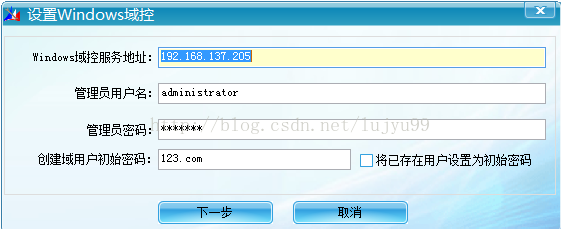
4、打开域控数据文件开始导入
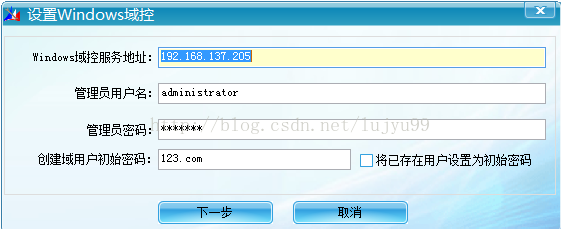
5、域控数据文件导入

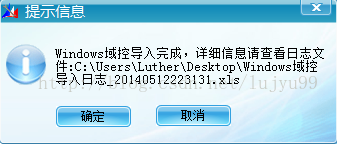
导入成功日志文件格式
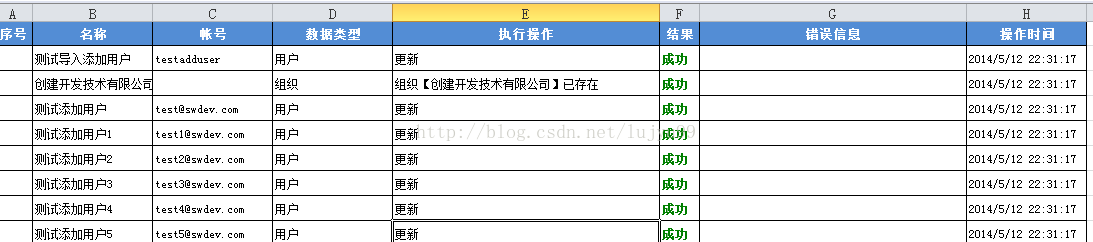
三、Windows域控离线编辑
1、点击菜单用户管理中的Windows域控离线编辑。
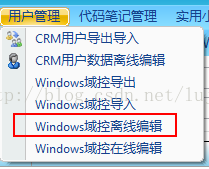
2、打开域控数据文件后编辑,包括域控组织和用户的添加修改和删除以及导入功能。
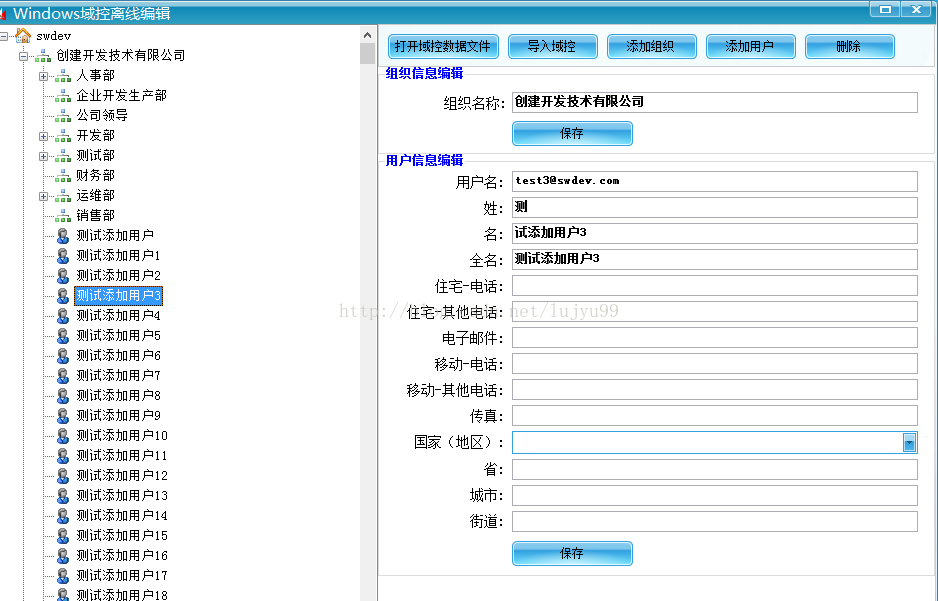
四、Windows域控在线编辑
1、点击菜单用户管理中的Windows域控在线编辑。
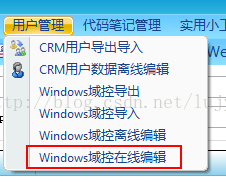
2、填写导入Windows域控服务器IP地址,管理员用户名、密码、创建域用户后点击下密码并选择是否将已存在用户设置为初始密码后点击下一步。

3、进入在线编辑功能,包括域控组织和用户的添加修改、删除、导出和创建为CRM用户功能。
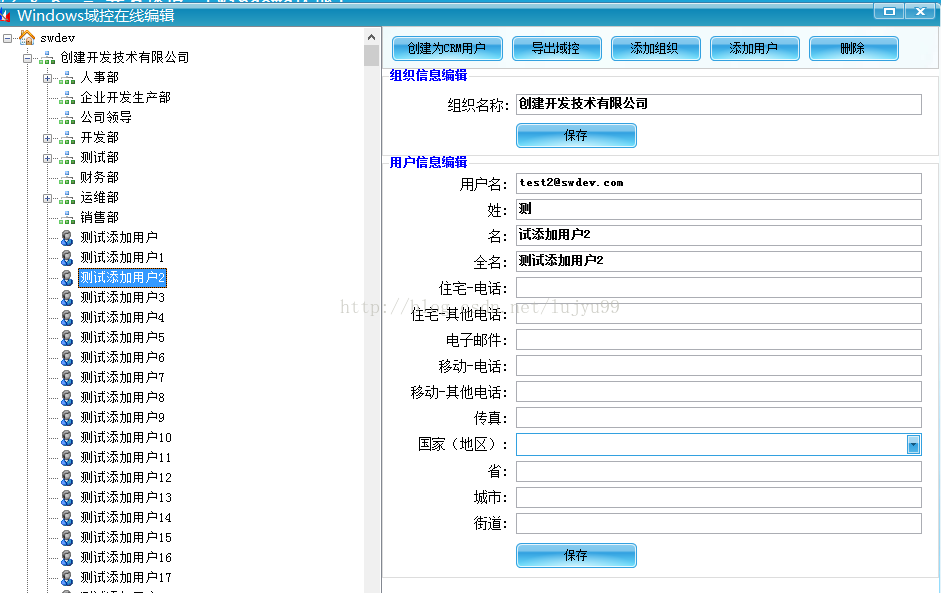
4、选择一个用户节点后点进击创建为CRM用户(此功能需要第五部分配置组织服务连接地址)后进行。在这个节目可同时完成CRM用户信息编辑,业务部门选择,安全角色设置和团队设置功能,编辑完成点击确定后将用户添加到CRM系统中。
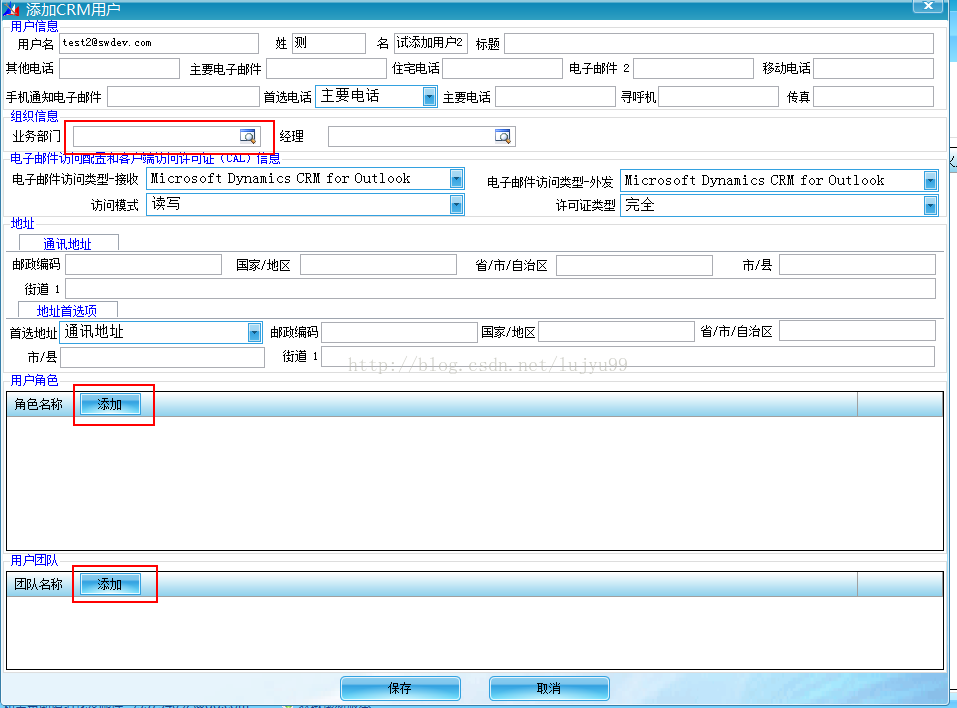
五、配置组织服务连接地址,更新服务器实体定义数据
1、点击文件菜单里的【连接管理】。
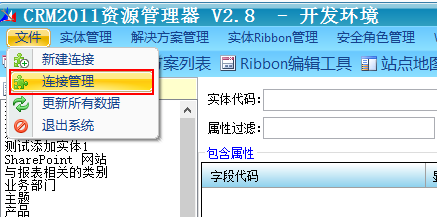
2、打开连接管理功能,修改一个连接,设置一个默认连接组织服务地址,域名,管理员帐号,密码,并设置为默认连接。注意组织服务地址格式为:
http://【服务地地址:端口】/【组织名】/XRMServices/2011/Organization.svc
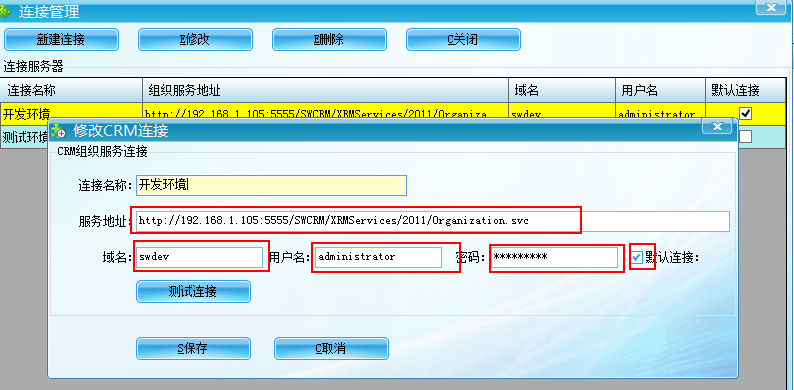
这里需要注意的是:需要保证客户端时间和连接服务器时间保持一致(误差必须在5分钟以内)
3、点击文件菜单里的【更新所有数据】功能,将服务器上的实体定义,web资源数据,权限数据更新到本地缓存,方便以后查询调用。
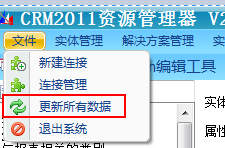
注意:如果运行中发现错误信息:Attempt to write a read-only database attempt to write a readonly database
是因为当前运行程序的权限不够,请右键以管理员身份运行
欢迎广大CRM爱好者使用和测试,提出您的意见和建议,后续会持续加入更多的功能。如需帮助请给我发邮件953754092@qq.com
软件作者:陆建宇 QQ:953754092
最后
以上就是风中冥王星最近收集整理的关于Windows域控工具 Windows域控工具使用说明的全部内容,更多相关Windows域控工具内容请搜索靠谱客的其他文章。








发表评论 取消回复